如何在Windows 11中打开授权管理器
使用这些打开授权管理器的技巧,快速组织您的 Windows 11 PC 上的帐户。

在 Windows 上管理用户帐户和权限时,授权管理器工具是该过程的重要组成部分。 它允许您为特定用户或组设置安全设置,以及查看和管理现有用户角色。
了解如何在 Windows 11 上打开授权管理器后,您可以访问其功能并进行必要的更改以帮助保护它。 在这里,我们将了解在 Windows PC 上打开授权管理器工具的不同方法。
推荐:如何修复Windows 10/11中Epic Games Launcher LS-0014错误
1. 使用 Windows 搜索
Windows Search Tool 是一个非常强大和方便的搜索实用程序,适用于所有版本的 Windows 操作系统。 它可用于快速定位您计算机上的任何文件或文件夹,因此您永远不会很难找到所需的内容。
要访问授权管理器,请执行以下步骤:
- 按 win + S 在键盘上打开搜索工具。
- 在搜索框中键入“azman.msc”。
您现在应该在搜索结果中看到授权管理器窗口。 单击结果以启动应用程序。
2.使用运行对话框
在 Windows 中打开授权管理器的另一种方法是通过“运行”对话框。 方法如下:
- 按 win + R 在键盘上打开运行命令对话框。
- 输入 azman.msc 并按下 进入 启动授权管理器。
使用这种方法,您不必浏览多个菜单或文件夹,并且可以立即开始管理计算机的授权设置。
3. 使用 Windows 文件资源管理器
Windows 文件资源管理器是管理文件和文件夹的便捷工具,允许您查看、创建、移动、重命名、删除和组织文件。 它也是访问隐藏文件和系统设置的门户。 打开授权管理器的方法如下:
- 右键单击 开始 并选择 文件管理器. 您也可以按 win + E 在键盘上直接打开该工具。
- 在文件资源管理器地址栏中,键入 阿兹曼.msc 并击中 进入.
4. 使用命令提示符和 PowerShell
如果您是系统管理员或高级用户,您可能熟悉命令提示符。 要使用此工具打开授权管理器,请执行以下步骤:
- 右键单击 开始 并选择 run从出现的菜单中。
- 输入 命令 在对话框中,然后按 进入.
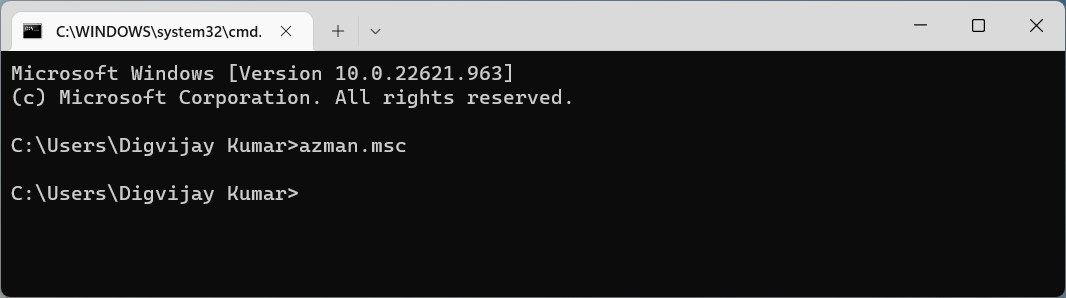
- 在命令提示符中,键入 zaman.msc 并按下 进入.
这将立即在您的计算机屏幕上打开授权管理器窗口。 如果您在 Windows PowerShell 中启动并执行相同的命令,它也将起作用。
5.使用任务管理器
任务管理器是管理计算机性能和解决任何问题的好方法。 除此之外,它还提供对授权管理器的快速访问。 就是这样:
- 按 Ctrl + Shift + Esc 在键盘上打开任务管理器。 查看如何打开任务管理器以获取更多方法。
- 点击 运行新任务 在任务管理器的顶部。
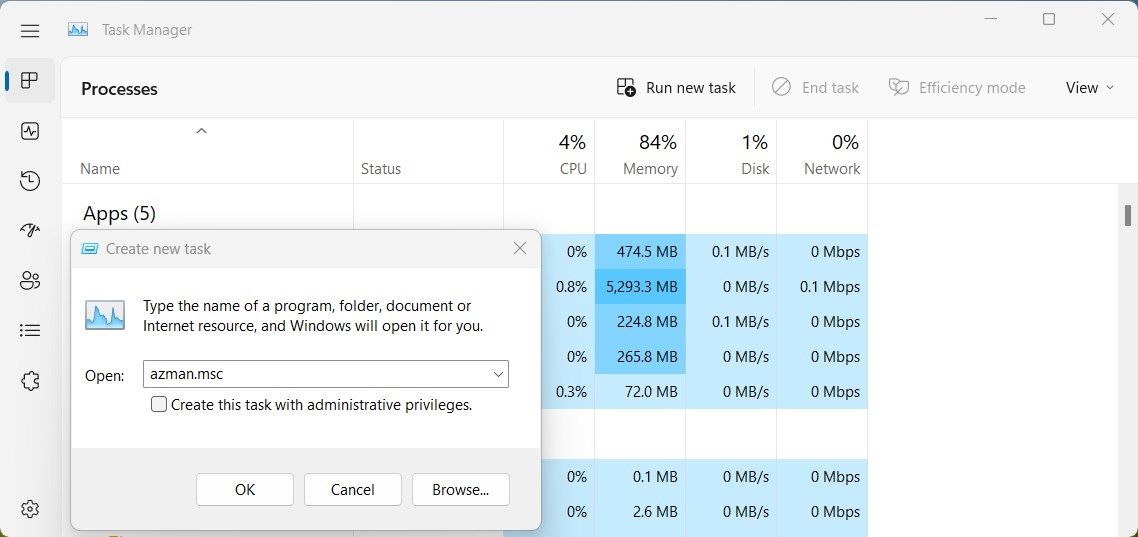
- 在文本框中,键入“azman.msc”并按 进入 或点击 好的. 这将立即打开授权管理器应用程序。
6.创建桌面快捷方式
桌面快捷方式只是计算机桌面上链接到程序或文件的图标。 使用这种方法,您不必为了找到授权管理器程序而浏览多个菜单。
要在 Windows 上创建桌面快捷方式,请执行以下操作:
- 右键单击您的桌面并选择 新建 > 快捷方式 从上下文菜单。
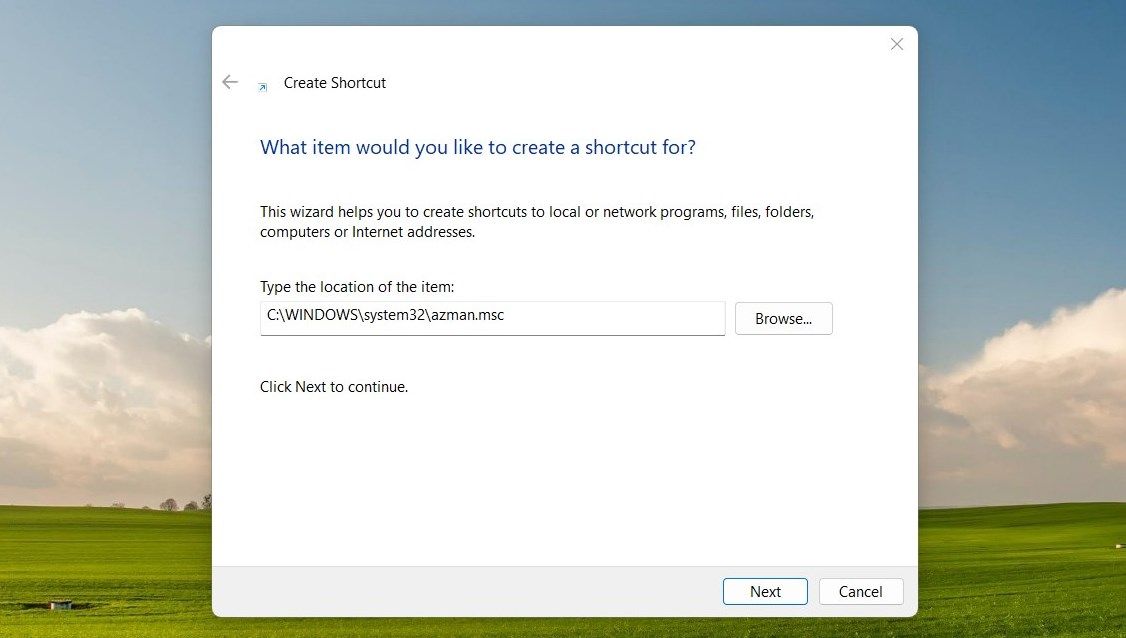
- 在文本字段中,键入以下内容,然后单击 下一个.
C:\WINDOWS\system32\azman.msc
- 给它起个名字然后点击 结束.
快捷方式图标将自动添加到您的桌面。 双击它以启动该工具。
轻松快速地访问授权管理器
Windows 授权管理器允许您管理用户角色和权限,以便更好地控制系统的安全性。 如果您遇到困难,可以尝试以下方法。
